현재 필자가 회사에서 담당하고 있는 서비스의 테스트서버를 올리면서 겪은 상황들을 정리해보려합니다.
클라우드에 인스턴스 생성이 완료된 직후 부터 시작하도록 할텐데요.
(다시한번 단계들을 따라가며 정리하는 방향으로...)
여러분들께도 많은 도움이 되길!
인스턴스 생성 후 필자에게 있는 정보는 생성된 인스턴스(centOS 7.9)의 IP주소, 키파일 이였습니다.
PuTTY
일단 PuTTY를 사용해 키파일을 등록 후 서버로 접속해 줍니다.
갓 생성된 서버에는 아무것도 없을텐데요.
위에서 말씀드렸다시피 필자는 기존 서비스되고 있는 서버의 테스트를 위해 생성했습니다.
그렇다면 기존 서비스되고 있는 서버와 환경을 맞춰줄 필요가 있겠죠?
현재 서비스되고 있는 프로젝트의 정보는 아래와 같습니다.
| 버전 | |
|---|---|
| SpringBoot | 2.1.x |
| Gradle | 4.10.x |
| Java | 1.8 |
| Tomcat | 8.5.x |
yum
제일 처음 한 일은 리눅스 패키지 관리 프로그램인 yum 을 설치해주었습니다.
$ sudo apt install yumsudo 를 앞에 붙이면 root권한으로 실행된다는 점 잘 알고계실텐데요.
앞으로의 설명은 sudo 없이 진행하도록 하겠습니다.
Tomcat
정상적으로 yum이 설치 되었으면 필요한 패키지를 다운받을텐데요.
필자는 Tomcat 먼저 설치해보겠습니다.
원하는 톰캣버전을 설치하기위해 archive.apache.org/dist/tomcat/ 로 접속해줍니다.
위 프로젝트의 Tomcat 버전은 8.5.x 이므로 /tomcat-8 경로 아래에서 버전을 선택해주시고
/tomcat-8/v8.5.x/bin 경로 안 apache-tomcat-8.5.x.tar.gz 의 경로를 복사해줍니다.
// 다운로드 (꼭 root 권한으로)
$ sudo wget -c http://archive.apache.org/dist/tomcat/tomcat-8/v8.5.x/bin/apache-tomcat-8.5.x.tar.gz
// 압축풀기
$ tar -zxvf apache-tomcat-8.5.x.tar.gz
// 이름변경(편하게 작업하기위해..필수는 아닙니다.)
$ mv apache-tomcat-8.5.78.tar.gz tomcat설치후 권한을 변경하시던, 권한에 맞는 폴더에 옮겨 넣으시던 자유입니다!
자, 이제 tomcat 환경변수를 해줄 차례인데요
아래 Java 설치후 한번에 설명 드리겠습니다.
Java
리눅스에서는 JDK와 JRE가 별도의 패키지로 나누어져있다는 점 참고해주세요.
먼저 검색부터 해볼까요?
$ yum search java-1.8.0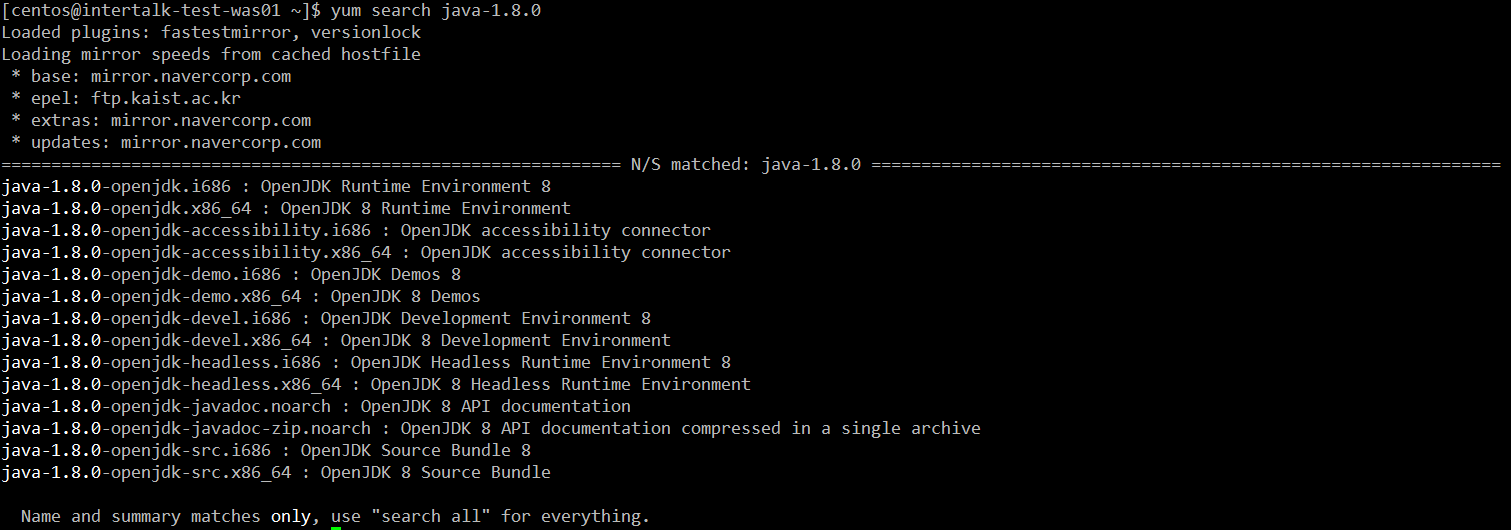
뭐가 많네요...ㅎㅎ 하지만 괜찮습니다!
위 참고사항으로 JDK와 JRE가 별도의 패키지로 나누어져있다고 했죠?
저희에게 필요한 패키지만 다운받아 봅시다.
$ yum install java-1.8.0-openjdk.x86_64
$ yum install java-1.8.0-openjdk-devel.x86_64-devel 이 붙지않은 패키지는 JRE, 붙은 패키지는 JDK 입니다.
환경변수
자바를 설치하면 꼭 해줘야할 작업이 있죠? 바로 환경변수 입니다.(필자는 할때마다 헷갈려요..)
$ which java
/usr/bin 디렉토리 안 java를 바라보고있군요!
/usr/bin 디렉토리로 이동해 살펴보도록 합시다.
$ cd /usr/bin
$ ls -a | grep java
흠...java 가 /etc/alternatives/java 와 연결되어있네요
이말은 즉, 바로가기로 연결되어 있다는 뜻!
저쪽으로 가봅시다.
$ cd /etc/alternatives
$ ls -a | grep java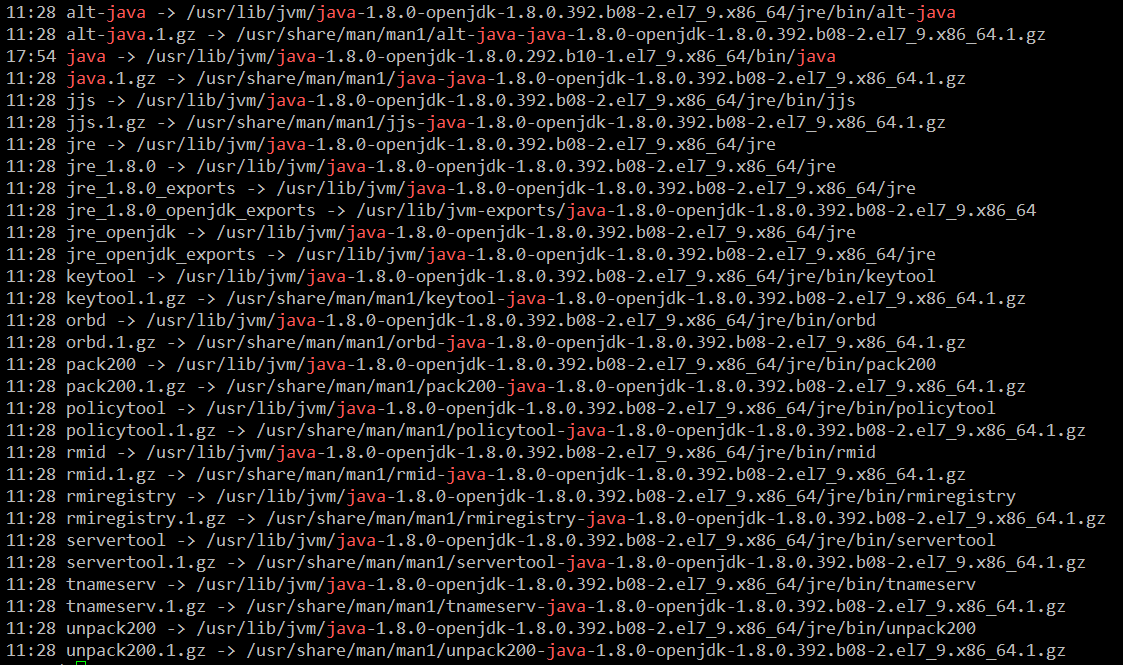
여기도 바로가기로 연결되어 있네요 ㅠ
java -> 경로 의 경로로 다시한번 이동해보겠습니다.
$ cd /usr/lib/jvm/java-1.8.0-openjdk-1.8.0.292.b10-1.el7_9.x86_64/bin
$ ls -a | grep java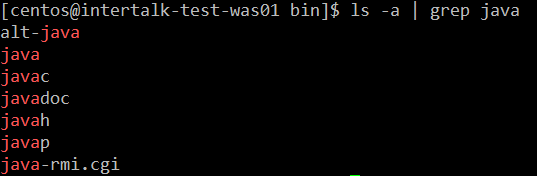
찾았다! 바로 여기네요ㅎㅎ
$ which java위 명령어를 입력하면 바로가기로 연결된 파일의 경로가 아닌 바로가기를 리턴한다는 점을 알았네요.
그럼 어떻게 해야 할까요?
$ readlink -f java위 명령어를 입력해주면 됩니다.
바로가기로 연결된 파일의 경로를 가져와 줍니다.
-f 옵션은 계속 바로가기를 들어가 실제 파일의 경로를 찾아주는 옵션입니다.(바로가기 -> 바로가기 -> 바로가기 -> 실제파일 일때, 유용하겠죠?)

실제 파일의 경로를 찾았습니다!
이제 환경변수 등록을 위해
$ vi /etc/profile위 명령어를 입력해줍니다.
상단 또는 하단에 (위에서 말씀드렸다시피 톰캣 환경설정도 같이 해주었습니다.)

위와같이 설정하고
$ source /etc/profile위 명령어를 통해 반영시켜 줍니다.
실행시켜보기
실행전, 프로젝트를 패키징후 톰캣경로/webapps 에 넣어줍니다.
ROOT 로 이름은 변경하고 넣으면 별도의 설정을 할 필요가 없지만, 다른 패키지명으로 구동하고 싶다면
Host 태그 내부에 <Context path="/" docBase="패키지명" reloadable="false" > </Context> 를 추가 해줍니다.
자, 이제 톰캣을 실행시켜 볼까요?

실행이 잘되었네요!
이제 브라우저에서 해당서버의 IP와 포트로 접속해주면 사이트가 잘 나오는걸 확인하실 수 있습니다.
Note
막상 포스트를 작성해놓고 보니 필자는 정리가 좀 된것같지만 보시는 분들에게는 어렵게 다가갈 수도 있겠다는 느낌이 드네요ㅠ
궁금하신점은 댓글 달아주시면 열심히 답해드리겠습니다!
